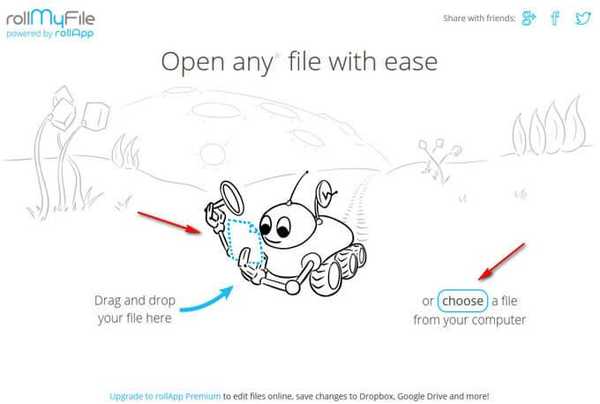Як відключити сплячий режим Windows 7 він заважає мені при роботі, багато програм закінчують через нього свою роботу з помилками, включаю я комп'ютер з ранку вимикаю ввечері, весь цей час він в роботі, даний режим мені зовсім не потрібен і ще він створив на моєму жорсткому диску файл hiberfil. sys, його б теж видалити. Хто просить про допомогу.
Відключити сплячий режим Windows 7
Якщо файл hiberfil.sys існує, значить це комусь потрібно. Тільки я написав статтю про сплячий режим і як він може допомогти нам в роботі, прийшло ось такий лист, що ж відповідаю. Отже, спочатку відключаємо сплячий режим, потім відправляємо у відпустку за свій рахунок файл hiberfil.sys, але перш, друзі мої, коротка розповідь по темі. Іноді я роблю знайомим відеофільми і у мене на комп'ютері встановлена програма ProCoder, що кодує відео, як-то раз процес конвертації сильно затягнувся, та й мені довелося відлучитися, а обсяг матеріалу виявився занадто великим, сплячий режим у мене включається через три години повної бездіяльності комп'ютера. Приїхав я вже ввечері, сподіваючись що фільм вже конвертований, дивлюся комп'ютер в сплячому режимі як і належить, виходжу з нього, бачу папка з фільмом готова і розмір підходить, якраз для запису на болванку DVD. Записав фільм і віддав друзям, ну а вони звичайно відразу дивитися, а там хвилин двадцять обрізано. Дзвонять мені і скаржаться, мовляв фільм то не весь, самого цікавого немає. Довелося подумати, чому таке сталося. З Windows 7 ніби все в порядку. А виявилося, як ви вже здогадалися, що мій комп'ютер пішов в сплячий режим, як і йому належить, а програма кодировщик просто не встигла закінчити до цього часу і навіть помилку не показала. Тепер при кодуванні я вимикаю сплячий режим або відсовую ще на кілька годин.
Відключити сплячий режим в Windows 7 дуже легко . Заходимо в нашу операційну систему від імені адміністратора. Пуск> Панель управління-> Система і безпека-> Електроживлення.
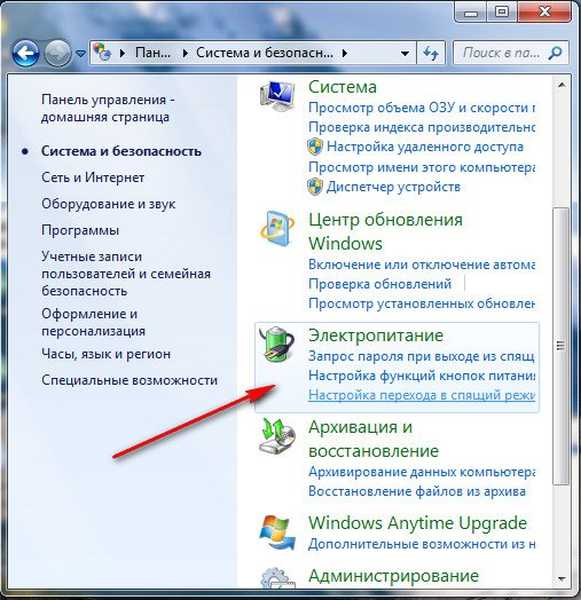
В даному діалоговому вікні у вас обов'язково повинен бути обраний План електроживлення, наприклад у мене обраний збалансуєний, натискаємо Змінити настройки плану
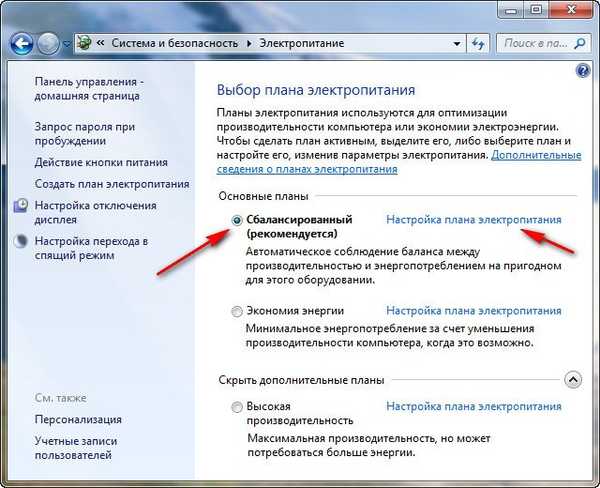
Тут ми з вами можемо вибрати:
відключати дисплей: Цю функцію можна налаштувати як вам захочеться, адже всі ми працюємо за комп'ютером по різному, у мене наприклад виставлено 10 хв, раніше було 5хв, але це стало мені докучати, уявляєте я іноді обмірковую свою думку більше п'яти хвилин (старію), подумав і перекладаю свій погляд на монітор, а там чорний екран, ну ви мене зрозуміли.
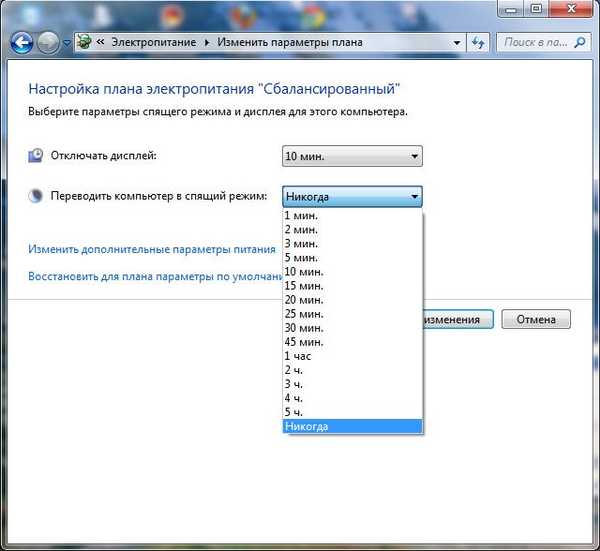
Комп'ютер увійде в режим: Тут у нас розмова зі сплячим режимом короткий, якщо він поки нам не потрібен, відключаємо, виставляємо ніколи або вибираємо довший проміжок часу догляду нашого електронного друга в сплячий режим.
Так само в пункті "Змінити додаткові настройки живлення" виставляємо значення для сну Ніколи
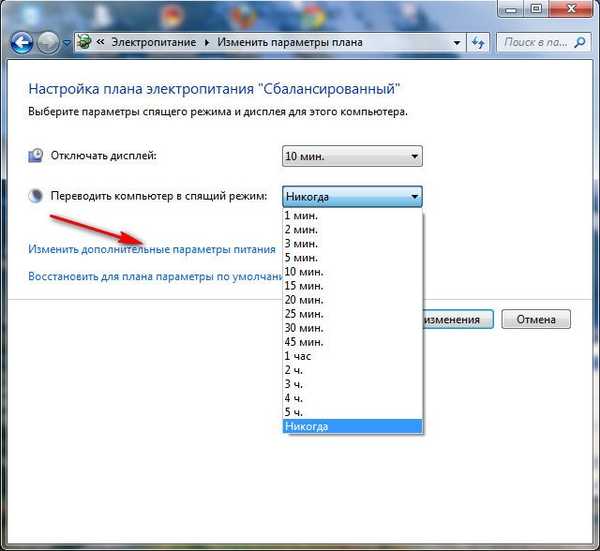

Ось ми з вами і вимкнули, дуже на мою корисний сплячий режим в Windows 7, але не забуваємо, що включити ми його зможемо як тільки нам захочеться.
Тепер настала черга файлу hiberfil.sys
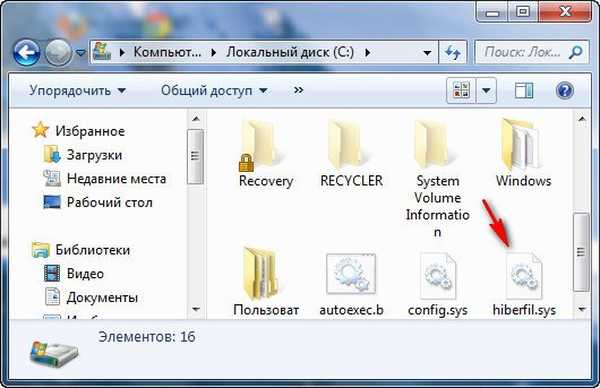
створюваного Windows 7 при включенні цього режиму. В даний файл зберігається все, що на момент відходу в сплячий режим знаходиться в оперативній пам'яті, відкриті програми і так далі. Зазвичай розмір файлу і дорівнює розміру оперативної пам'яті. Природно при виході із сплячого режиму Windows 7 відновлює все що у вас було відкрито на комп'ютері. Набираємо в поле Виконати powercfg -h off і нашого файлу наче й не було.


Мітки до статті: Windows 7